- Հեղինակ Jason Gerald [email protected].
- Public 2024-01-19 22:12.
- Վերջին փոփոխված 2025-01-23 12:20.
Վիրտուալ մասնավոր ցանցի կամ VPN- ի օգտագործումը օգնում է ձեզ ապահով պահել ինտերնետում ճամփորդելիս աչքի ընկնող աչքերից: Եթե օգտվում եք Opera վեբ դիտարկիչից, կարող եք մուտք գործել անվճար, զննարկչի վրա հիմնված VPN ծառայություն: Մնում է միայն այն ակտիվացնել: Այս wikiHow- ը սովորեցնում է ձեզ, թե ինչպես միացնել Opera- ի ներկառուցված անվճար VPN գործառույթը համակարգչի, Mac համակարգչի կամ Android սարքի վրա: Ցավոք, Օպերայի iPhone/iPad տարբերակը այլևս չի աջակցում VPN գործառույթը:
Քայլ
Մեթոդ 1 -ից 2 -ը. Օպերայի Android տարբերակի օգտագործումը
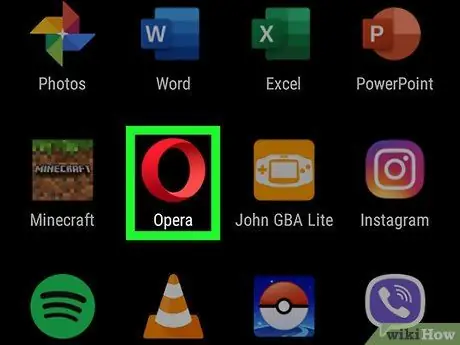
Քայլ 1. Սարքում բացեք Opera- ն:
Այս դիտարկիչը նշվում է կարմիր «O» պատկերակով, որը սովորաբար էջի/հավելվածի դարակում է:
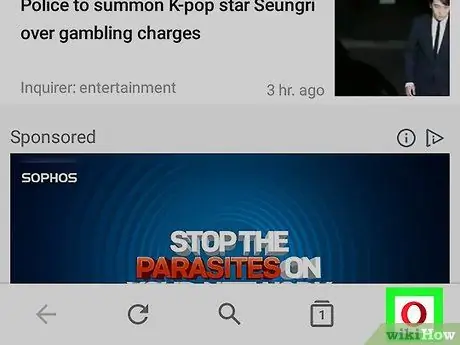
Քայլ 2. Հպեք կարմիր «O» պատկերակին:
Դա Օպերայի պատկերանշանն է դիտարկիչի պատուհանի ներքևի աջ անկյունում: Դրանից հետո ցանկը կցուցադրվի:
Եթե ավելի մեծ էկրան եք օգտագործում, գուցե անհրաժեշտ լինի դիպչել « ☰ »(« Համբուրգեր »ընտրացանկի կոճակ) էկրանի վերին ձախ անկյունում:
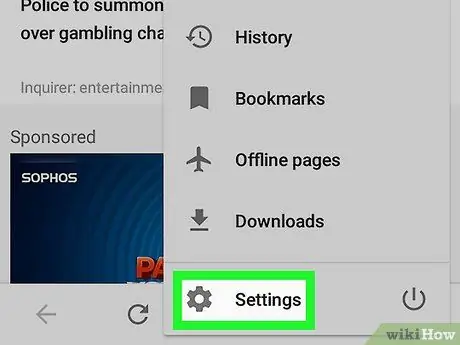
Քայլ 3. Ընտրացանկում հպեք Կարգավորումներ:
Այս տարբերակը գտնվում է ընտրացանկի ներքևում:
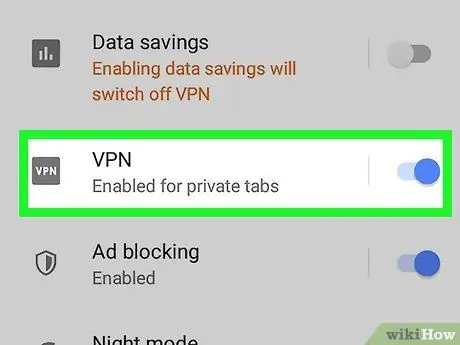
Քայլ 4. «VPN» անջատիչը սահեցրեք միացված կամ «Միացված» դիրքի
Անջատիչի գույնը կապույտ կդառնա, ինչը ցույց է տալիս, որ մասնավոր զննարկման պատուհանից օգտվելիս կարող եք մասնավոր կերպով ինտերնետով օգտվել VPN- ի միջոցով: Որպեսզի VPN- ն աշխատի բոլոր պատուհանների վրա, շարունակեք կարդալ և հետևել այս մեթոդին:
Անձնական զննարկման պատուհան բացելու և VPN օգտագործելու համար վերադարձեք Օպերայի հիմնական էջ, հպեք քառակուսի պատկերակին, որի մեջ կան բազմաթիվ ներդիրներ, հպեք երեք կետի ընտրացանկի պատկերակին և ընտրեք « Նոր մասնավոր ներդիր ”.
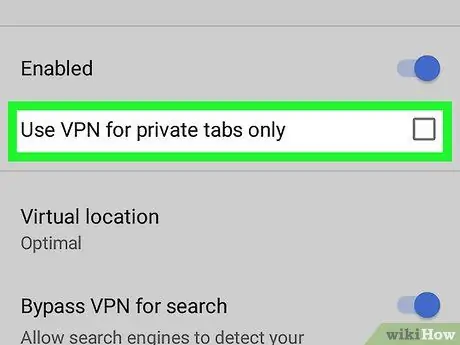
Քայլ 5. Կարգավորեք VPN կարգավորումները:
Լռելյայնորեն, Opera- ն VPN- ն կօգտագործի միայն անձնական դիտման ռեժիմում: Եթե ցանկանում եք փոխել VPN- ի օգտագործման համակարգը, հետևեք այս քայլերին.
- Դիպչել » VPN »Սահնակի ձախ կողմում:
- Անջատեք «Օգտագործեք VPN- ը միայն մասնավոր ներդիրների համար» տարբերակը, որպեսզի VPN- ը միշտ միացված լինի:
- Opera- ն ինքնաբերաբար անջատում է VPN- ն, երբ այցելում եք Google- ի և Bing- ի նման որոնման համակարգեր: Դա տեղի է ունենում, քանի որ VPN- ն ձեր վեբ տրաֆիկն այնպես է թվում, կարծես գալիս է այլ վայրից (սովորաբար արտասահմանից), այնպես որ որոնման արդյունքները անհամապատասխան կլինեն: Որոնման համակարգերից օգտվելիս VPN- ն ակտիվ պահելու համար միացրեք «Որոնման շրջանցող VPN» անջատիչը կամ «Անջատված» (մոխրագույն):
Մեթոդ 2 -ից 2 -ը. Օպերայի օգտագործումը համակարգչում
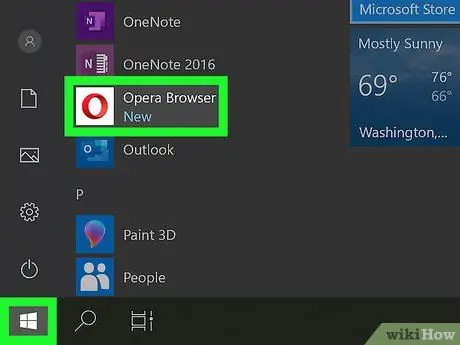
Քայլ 1. Բացեք Opera- ն համակարգչում:
Այս դիտարկիչի պատկերակը կարող եք գտնել Windows համակարգչի «Սկսել» ցանկում կամ «ationsրագրեր» թղթապանակում, եթե օգտագործում եք MacOS օպերացիոն համակարգ:
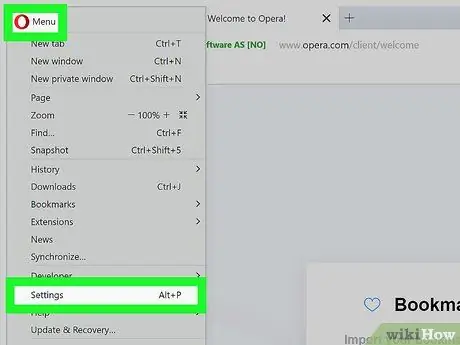
Քայլ 2. Բացեք դիտարկիչի կարգավորումները:
Այն քայլերը, որոնք պետք է կատարվեն, տարբեր կլինեն ՝ կախված համակարգչի օպերացիոն համակարգից.
- Windows և Linux. Կտտացրեք զննարկչի պատուհանի վերին ձախ անկյունում գտնվող «O» պատկերակին և ընտրեք « Կարգավորումներ ”.
- MacOS: Կտտացրեք ընտրացանկին « Օպերա »Էկրանի վերևում և ընտրեք« Նախապատվություններ ”.
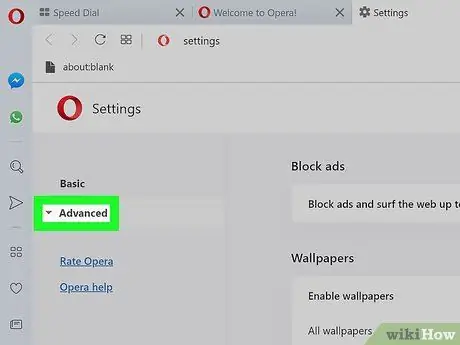
Քայլ 3. Կտտացրեք Ընդլայնված:
Այն ձախ կողային սանդղակում է: Մի քանի լրացուցիչ ընտրանքներ կհայտնվեն ընտրացանկում:
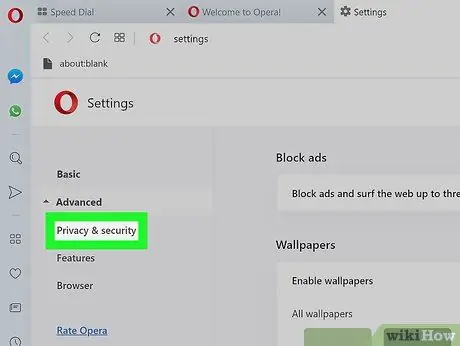
Քայլ 4. Կտտացրեք Գաղտնիություն և անվտանգություն:
Այն ձախ կողային սանդղակում է:
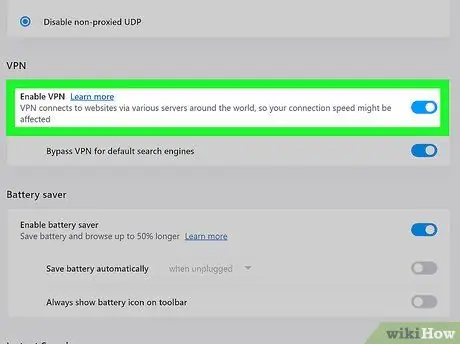
Քայլ 5. Սահեցրեք էկրանը և ընտրեք Միացնել VPN- ը:
Այս տարբերակը գտնվում է «VPN» բաժնում: Տուփի մեջ կտեղադրվի տիզ, որպեսզի այժմ կարողանաք միացնել և անջատել VPN հնարավորությունը:
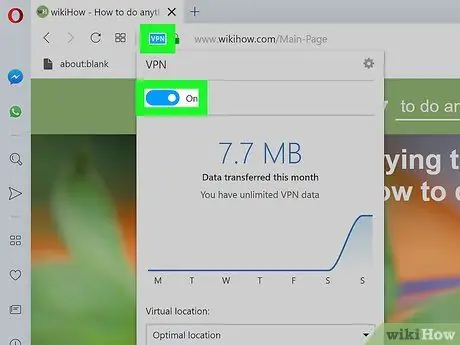
Քայլ 6. Միացրեք կամ անջատեք VPN- ն ըստ անհրաժեշտության:
Ձեր դիտարկիչում VPN գործառույթը բարձրացնելուց հետո հասցեագոտու ծայրամասային ձախ մասում պետք է տեսնեք «VPN» կապույտ նշանը: Կտտացրեք կոճակին ՝ բացվող VPN պատուհանը բացելու համար և օգտագործեք վերևի անջատիչը ՝ VPN- ը միացնելու կամ անջատելու համար:
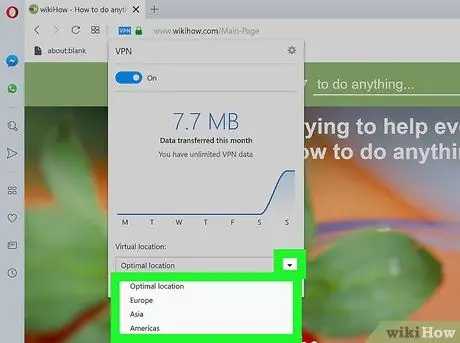
Քայլ 7. Փոխեք VPN տեղադրությունը (ըստ ցանկության):
VPN- ն ձեր վեբ տրաֆիկը դարձնում է այնպես, կարծես այն գալիս է այլ վայրից (սովորաբար արտասահմանից): Եթե ցանկանում եք ընտրել որոշակի երկիր, կտտացրեք «Վիրտուալ տեղադրություն» ընտրացանկին բացվող պատուհանի ներքևում և ընտրեք ցանկալի երկիրը:
Խորհուրդներ
- VPN- ն կարող է մեծացնել տեղական ցանցի գաղտնիությունը:
- Օպերայի VPN հնարավորությունը կարող է օգտագործվել անվճար, առանց սահմանափակումների:
- Երբ VPN- ն միացված է, կայքերը դժվարությամբ են հետևելու ձեր գտնվելու վայրը և ճանաչելու ձեր համակարգիչը:
- Opera- ի VPN գործառույթը կարող է նաև արգելափակել կայքերից հետևելու տարբեր թխուկներ:
- Ձեր դիտարկիչում VPN հատկությամբ դուք կարող եք պաշտպանել ինտերնետ դիտման գործունեությունը նույն հանրային ցանցին միացած այլ օգտվողներից:






